Ubuntu 18.04 LTS je súčasné stabilné vydanie operačného systému Canonical pre Linux. Vďaka úsiliu v oblasti backportu je v športe veľa moderného softvéru. Napriek tomu majú používatelia tendenciu uviaznuť na staršej verzii jadra systému Linux.
Nie je to také zlé byť na Ubuntu LTS azostaňte zaseknutí staršou verziou jadra Linuxu, pretože vývojári robia všetko, čo je v ich silách, aby opravy portov a vylepšenia smerovali nadol. Ak však používate 18.04 kvôli stabilite, ale radšej by ste používali najnovšie a najväčšie Linuxové jadro (ako napríklad jadro 5), budete naštvaní. Našťastie vďaka Linuxovej komunite je stále ľahšie používať Linuxové jadro 5 na Ubuntu 18.04 LTS
Metóda 1 - S UKUU
Pomôcka na inováciu jadra Ubuntu je najviacpriama cesta k získaniu Linuxu používa Linuxové jadro 5 na Ubuntu 18.04 LTS. Ak chcete získať prístup k aplikácii, musíte prejsť k nášmu sprievodcovi o tom, ako nainštalovať aplikáciu UKUU.
Po spustení aplikácie UKUUUbuntu, spustite ho vyhľadaním v ponuke aplikácií. Potom pomocou aplikácie UKUU vyhľadajte verziu 5 linuxového jadra (najlepšie najnovšie dostupné vydanie).
Vyberte jadro verzie 5, ktoré chcetenainštalujte na Ubuntu 18.04 LTS pomocou myši, aby ste ju zvýraznili. Potom spustite inštaláciu nového jadra kliknutím na tlačidlo „Inštalovať“ a načítajte ho do svojho systému.
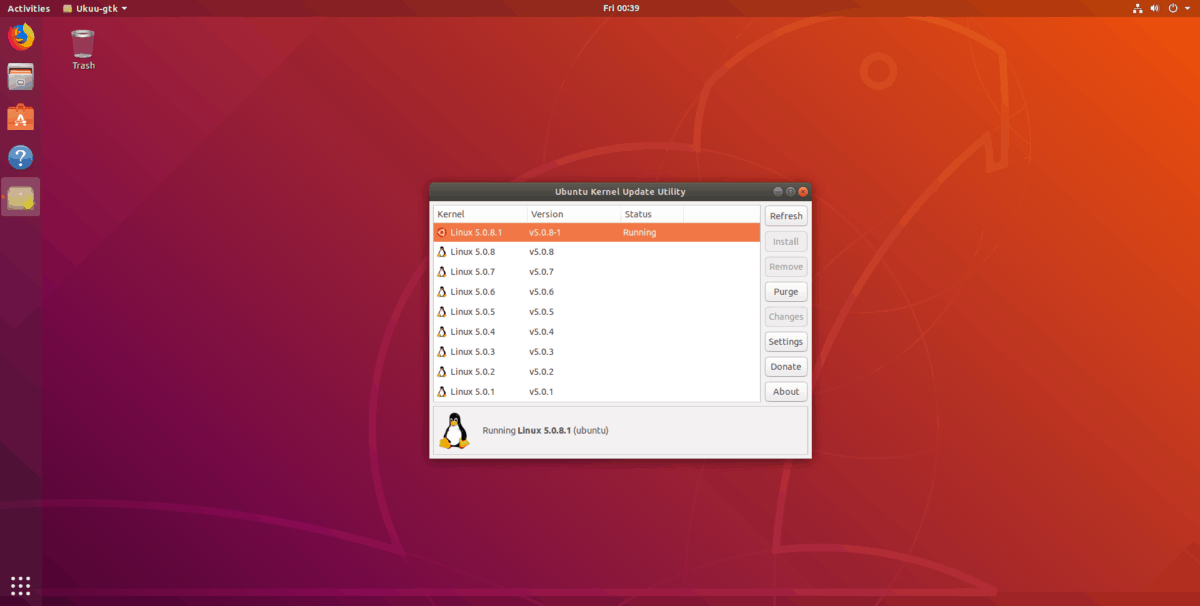
Nechajte aplikáciu UKUU úplne stiahnuť a nainštalovaťverzia 5 jadra systému Linux vo vašom počítači Ubuntu Linux. Po dokončení procesu inštalácie ukončite aplikáciu UKUU a reštartujte Ubuntu 18.04 LTS. Pri zálohovaní by ste mali používať verziu 5 jadra systému Linux.
Chcete si byť istí, že používate absolútnu najnovšiu verziu jadra a že UKUU pracovala podľa plánu? Okno terminálu otvoríte stlačením Ctrl + Alt + T alebo Ctrl + Shift + T a typ:
uname -r
Metóda 2 - Zo zdroja
Nástroj na aktualizáciu jadra Ubuntu je dobrý nástroj,ale vzhľadom na to, že zvyčajne pracuje s verziami jadra Linuxu vyvíjaného spoločnosťou Canonical, môžu byť veci trochu nestabilné. Pre stabilnejšie riešenie môžete kompilovať Linux sami.
Ak chcete začať proces kompilácie, musítevytvorte nový konfiguračný súbor. Najrýchlejší a najpriamejší spôsob, ako to dosiahnuť, je stiahnutie existujúceho konfiguračného súboru, ktorý sme nastavili.
Poznámka: Nechcete používať náš predvolený konfiguračný súbor? Skopírujte existujúci súbor z / boot a uložte ho ako „.config“.
wget https://pastebin.com/raw/Pwz0Uyqn -O .config
Po stiahnutí konfiguračného súboru je čas stiahnuť najnovšie vydanie jadra systému Linux. V čase písania tohto článku je jeho verzia 5.0.8.
Poznámka: Verzie jadra sa pravidelne zverejňujú na serveri Kernel.org. Ak chcete aktualizovať od 5.0.8 v budúcnosti, choďte tam, stiahnite si nový zdroj a postupujte podľa pokynov v tejto príručke.
wget https://cdn.kernel.org/pub/linux/kernel/v5.x/linux-5.0.8.tar.xz
Rozbaľte archív jadra 5.0.8 príkazom Tar.
tar xvf linux-5.0.8.tar.xz
Presuňte nový konfiguračný súbor do priečinka s kódom Linux pomocou mv Príkaz.
mv .config ~/linux-5.0.8/
Nainštalujte závislosti jadra na Ubuntu, aby ste mohli kompilovať a vytvárať.
sudo apt install build-essential libncurses5-dev gcc libssl-dev bc flex bison
Spustite nástroj ponuky GUI pre jadro s vytvoriť menuconfig
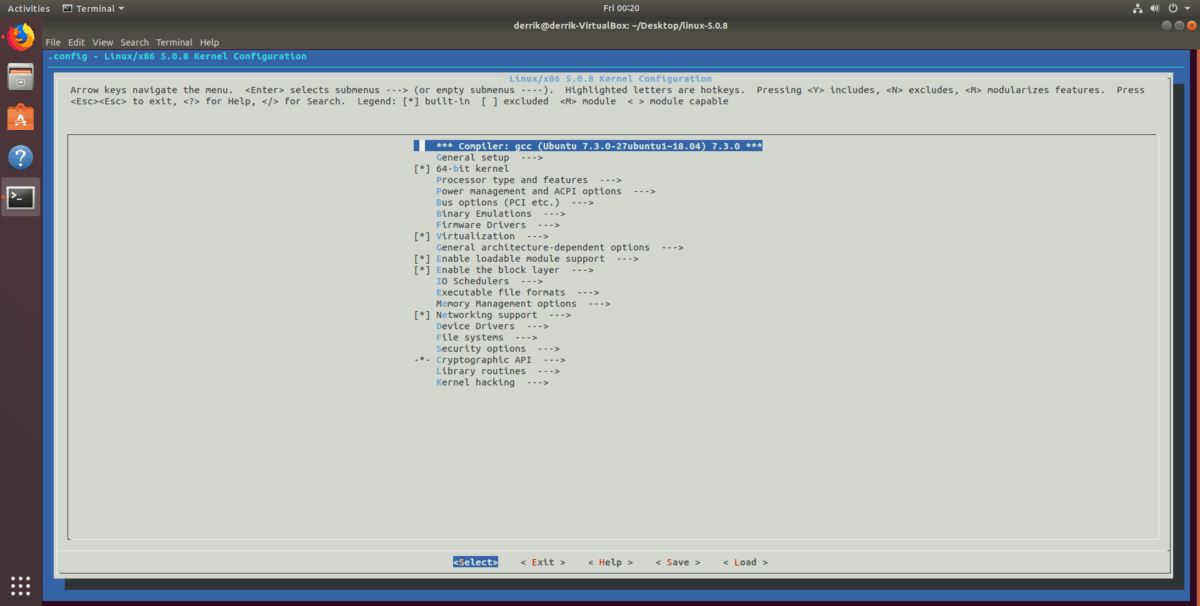
cd ~/linux-5.0.8/
make menu-config
V ponuke ponuky nechajte všetko na predvolených hodnotách a pomocou klávesov so šípkami vyberte možnosť „Uložiť“. Určite zapíšte súbor do priečinka „.config“.
Ukončite nástroj ponuky zvýraznením „Exit“.
Keď ste mimo editor menu GUI, je čas použiť lscpu príkaz zistiť, koľko jadier má váš počítač, určiť, koľko CPU môže byť použitých na kompiláciu jadra.
Ak chcete zistiť, koľko jadier máte, spustite:
lscpu | grep -E "^CPU("Majte na pamäti toto číslo. Potom použite urobiť s deb-pkg príkaz na spustenie kompilácie pre Ubuntu. Nezabudnite zmeniť číslo „CORE-NUMBER“ číslom, ktoré sa zobrazí pri spustení systému lscpu Príkaz.
make -jCORE-NUMBER deb-pkg
Podľa toho, koľko jadier máte, vášstavať bude trvať veľmi dlho. Najlepšie výsledky dosiahnete, ak sa pokúsite vybudovať aspoň dvojjadrový procesor (2). Po dokončení procesu zostavenia vydá kompilátor štyri pripravené na spustenie balíkov DEB pre vaše nové jadro, aby ste ich mohli nainštalovať.
Ak chcete nainštalovať novo zostavené Linuxové jadro 5.0.8, spustite dpkg Príkaz.
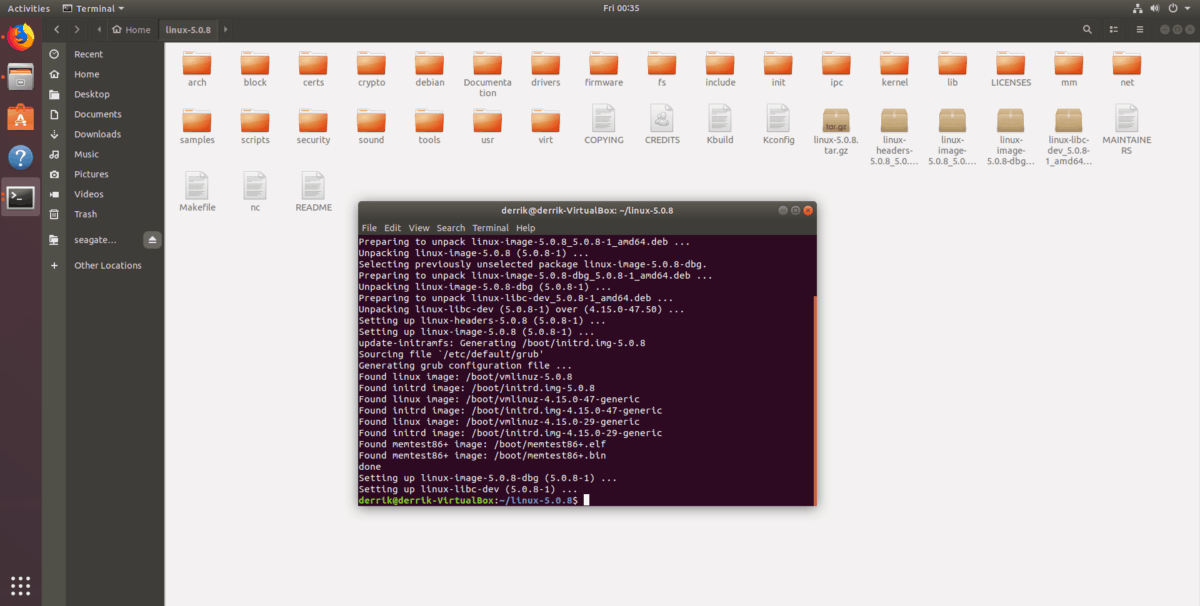
sudo dpkg -i linux-*.deb
Za predpokladu, dpkg úspešne nainštalovaný, reštartujte počítač so systémom Linux. Keď sa vráti do režimu online, mali by ste spustiť Ubuntu 18.04 LTS v jadre Linuxu verzie 5.
Na potvrdenie, že skutočne používate jadro 5 na Ubuntu 18.04 LTS, použite UNAM Príkaz.
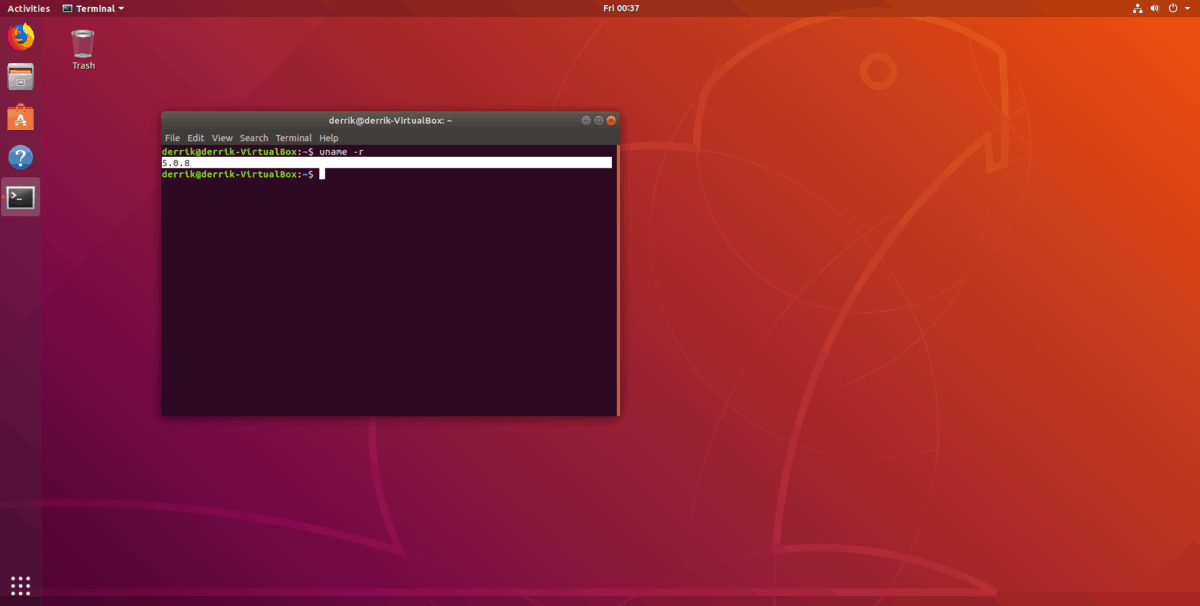
uname -r</ P>














Komentáre